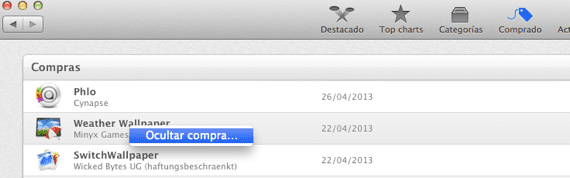
今天,我们将看到如何隐藏购买的商品,使其不可见,以及如何再次恢复应用程序以再次在购物清单中看到它们 以非常简单的方式 在OS X上。您可能不希望任何人都知道他们在Mac商店中所购买的商品,或者您根本不希望总是在购买历史记录中看到这些应用程序。
一旦隐藏了应用程序,恢复要在我们的购物清单中再次显示的应用程序似乎是一项困难或复杂的任务,但事实并非没有。 让我们看几个简单的步骤,如何使所有“隐藏”的应用程序再次出现 在我们的购物清单上...
隐藏应用程序:
要隐藏购买的应用程序,我们必须做 右键点击 将鼠标悬停在Mac App Store购物清单中的应用程序上,将出现一个小窗口,询问我们是否真的要隐藏该应用程序并将其隐藏。 这样,我们将看到应用程序如何消失,并且我们将完成任务。
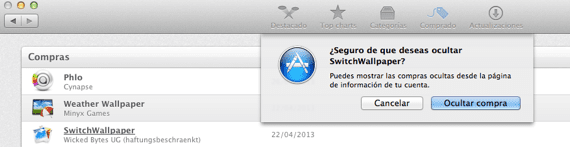
再次显示应用程序:
隐藏购买的应用程序后,我们只需在Mac App Store的主窗口中单击鼠标即可 上面写着“您的帐户”:
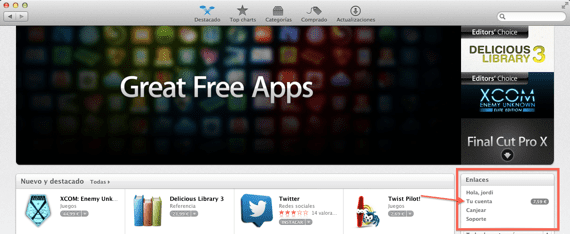
现在,它将要求我们放入iTunes帐户数据-名称和密码-我们输入他们,我们会看到我们的帐户信息出现,并显示一个部分 云中的iTunes并查看隐藏的购买> 点击“查看隐藏的购买”...。

并且所有已隐藏的应用程序都会出现,我们只需要单击 '显示' 我们将在Mac App Store的购物清单中再次使用该应用程序。
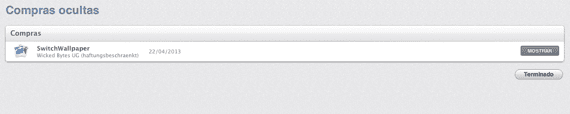
更多信息 - 将演示文稿模板添加到Keynote